iCareFone - Sauvegarde et gestion des données iOS
Sauvegarder/Transférer/Restaurerer/Gérer les Données iOS en Quelques Clics
Sauvegarde des Données iOS
Sauvegarder et Gérer vos Données iOS en Clics
L'utilisation de Quick Notes iPhone sur iOS 18 est une excellente nouvelle pour les utilisateurs d'iPhone, car elle leur permet d'enregistrer facilement des textes, des citations ou des sites Web préférés et de noter des éléments importants. Plus besoin de basculer entre l'application que vous utilisez et celle de notes. Ici, nous allons tout savoir sur les nouvelles notes rapides (Quick Notes) sur iPhone. Continuez à lire.
La fonctionnalité Quick Notes, publiée sur iPadOS 15 et Mac au moins l'année dernière, vous permet d'enregistrer des éléments dans l'application Notes sans avoir à ouvrir l'application. Vous pouvez prendre des notes n'importe où et n'importe quand. Et elle est enfin arrivée sur l'iPhone avec iOS 18.
Vous pouvez enregistrer des textes, des liens vers des sites web, des photos et autres dans la note rapide sur l'iPhone. Pour vérifier les notes rapides précédemment enregistrées, ouvrez l'application Notes et trouvez-les dans le dossier Notes rapides. Si cela n'est toujours pas clair pour vous, continuez à lire comment utiliser les notes rapides sur l'iPhone
Pour utiliser Quick Note iPhone dans iOS 18, vous devez savoir où et comment accéder à cette fonctionnalité. Il y a deux façons créées. L'une est le raccourci dans le centre de contrôle. Et l'autre est le menu de partage. Les deux fonctionnent efficacement. Pour utiliser les notes rapides sur l'iPhone, assurez-vous de mettre à jour votre iPhone à la dernière version d'iOS 18 Beta actuellement.
Pour activer les notes rapides iPhone à partir du centre de contrôle, vous devez d'abord l'ajouter au centre de contrôle. Et ensuite, vous pouvez facilement glisser l'écran vers le bas et taper dessus pour commencer.
Maintenant, chaque fois que vous desirez prendre une note rapide, ouvrez le centre de contrôle et appuyez sur l'icône de note rapide pour commencer immédiatement.
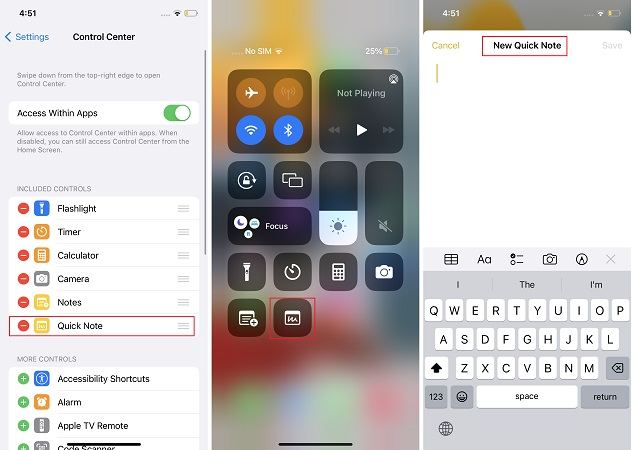
Lorsque vous parcourez ou consultez des photos ou des e-mails, vous pouvez avoir besoin de noter quelque chose que vous utiliserez plus tard. En parlant d'enregistrer des choses pour plus tard, le menu Partager permet également d'accéder à l'iPhone de Quick Notes. Cela permet de créer une note plus rapidement, car elle apparaît dès que vous touchez le bouton Partager. Nous prenons ici l'exemple des apps Photos et Safari :
Trouvez la photo que vous voulez, et touchez l'icône Partager sur la gauche. Puis faites glisser vers le bas pour repérer l'option Ajouter à une nouvelle note rapide. Prenez quelques notes si nécessaire. Et enfin, appuyez sur Terminé.
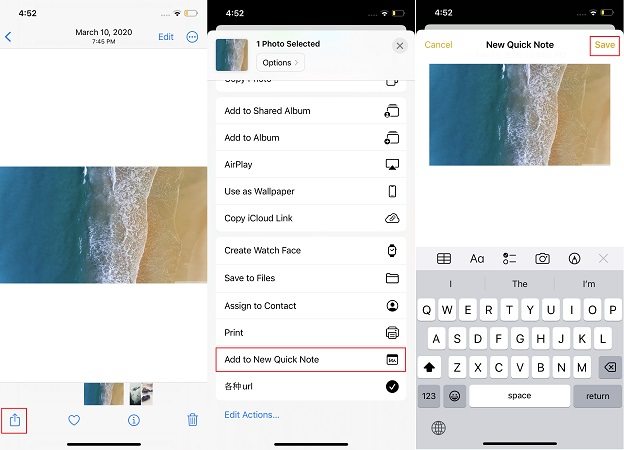
Ouvrez Safari et une page web à enregistrer dans les notes rapides de l'iPhone. Appuyez également sur le bouton Partager, puis sur l'option Ajouter à une nouvelle note rapide.
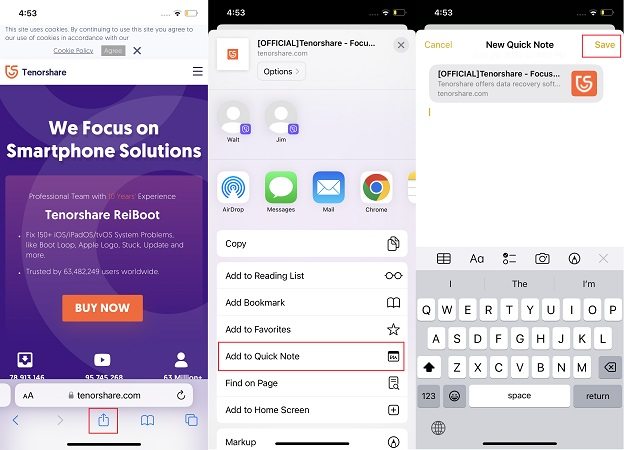
Après avoir créé les Notes rapides sur l'iPhone avec les deux méthodes ci-dessus. Ouvrez l'application Notes, et il y a un dossier Notes rapides qui enregistre toutes les notes. Vous pouvez les consulter à tout moment.
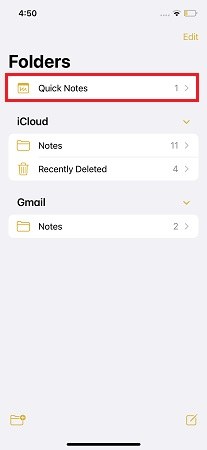
Vous avez peut-être vu qu'il existe une autre option Notes dans le Centre de contrôle lorsque nous expliquons comment utiliser Quick Note sur iPhone ci-dessus. Cette option Notes, également appelée notes instantanées, est un accès rapide pour créer une nouvelle note. Nous comparons ces deux options :
Notes:
Quick Note (Note rapide)
Le nouvel iOS 18 a publié de nombreuses nouvelles fonctionnalités. Outre l'iPhone de notes rapides, il existe d'autres fonctionnalités qui méritent également une certaine attention pour l'app Notes
Personnalisez et organisez les dossiers de notes avec de nouveaux filtres intelligents et des étiquettes comme la date de création, les listes de contrôle, les pièces jointes, les notes rapides ou les notes épinglées.

Avec toute l'introduction ci-dessus, vous devez être très familier avec Quick Notes iPhone. Une fois que vous avez créé une note sur l'iPhone, elle est enregistrée sur l'appareil. Si vous voulez voir les notes sur votre ordinateur, que pouvez-vous faire ? En utilisant Tenorshare iCareFone, vous pouvez sauvegarder les notes de votre iPhone sur votre ordinateur en quelques étapes seulement. Suivez les instructions données ci-dessous :
Installez iCareFone et exécutez le programme. Connectez votre iPhone et faites confiance à cet ordinateur si vous y êtes invité.

Cliquez sur Sauvegarde et restauration > Sauvegarde dans la barre de menu de gauche. Tous les fichiers seront cochés par défaut. Sélectionnez les notes ou les autres fichiers dont vous avez besoin.

Attendez que la sauvegarde soit terminée. Après cela, cliquez sur Afficher les données de sauvegarde.

Trouvez et sélectionnez Notes ou Notes Attachées, alors vous pouvez voir toutes les notes sur votre iPhone.

Quick Notes iPhone iOS 18 est une nouvelle fonctionnalité de l'app Notes, créée pour garder l'efficacité et la facilité d'accès. Activez-la dans le centre de contrôle ou partagez des informations dans les notes rapides en un seul clic. Mettez votre iPhone à jour avec iOS 18 et essayez-le ! Par ailleurs, nous mentionnons également un outil - Tenorshare iCareFone au cas où vous auriez besoin de conserver une sauvegarde des notes sur votre PC.


Tenorshare iCareFone - Meilleur outil de sauvegarde iOS et gestionnaire de fichiers
puis rédigez votre avis
Par Chloé Blanchet
2025-12-02 / iOS 16